Overwatch 2 は、大人気のチームベースのマルチプレイヤー ファースト パーソン シューティング ゲーム Overwatch の待望の続編です。Blizzard Entertainment が開発および公開した Overwatch 2 は、前作の基盤をベースにしながら、新しいヒーロー、マップ、ゲーム モード、拡張されたストーリー エクスペリエンスを導入しています。
魅力的なストーリー モード、強化されたグラフィックス、そしてマルチプレイヤー エクスペリエンスの進化への取り組みにより、『Overwatch 2』は新規プレイヤーと復帰プレイヤーの両方を魅了することが約束されています。
しかし、Overwatch 2 では、特に Overwatch 2 のような非常に競争の激しいゲームでは、試合から突然切断されることほどイライラさせられることはほとんどありません。クライアントが要求した切断と呼ばれることが多いこれらの予期しない中断は、プレイヤーとチームの両方のゲーム体験に大きな影響を与える可能性があります。
この記事では、『Overwatch 2』におけるクライアントの要求による切断の複雑さを詳しく調べ、その原因と実行可能な解決策を探ります。
パート 1: Overwatch 2 におけるクライアント要求による切断とはどういう意味ですか?
パート 2: Overwatch 2 でクライアントが要求した切断を修正するには?
パート 3: Overwatch 2 のゲーム体験を確実にするには?
Overwatch 2 でクライアントが要求した切断とはどういう意味ですか?
Overwatch 2 では、「クライアントが要求した切断」とは通常、クライアントに起因する問題により、プレイヤーがゲームから強制的に切断される状況を指します。
このエラー メッセージは、通常、プレーヤーのクライアントとゲーム サーバー間の接続が中断され、その結果プレーヤーが試合から削除された場合に表示されます。
これは、ネットワークの不安定性、ソフトウェアの競合、その他の技術的な問題など、さまざまな理由で発生する可能性があります。プレイヤーがこのエラーに遭遇した場合、通常、ゲームに再度ログインして再接続し、プレイを再開する必要があります。
Overwatch 2 でクライアントが要求した切断を修正するにはどうすればいいですか?
OW2 でクライアントが要求した切断を修正する最善の方法は次のとおりです。
1. ネットワークの最適化
A. 有線接続に切り替える:
Wi-Fiの代わりに有線イーサネット接続を利用すると、安定性と速度が大幅に向上します。ネットワーク接続イーサネット ケーブルは、コンソールとルーター間の直接的で安定したリンクを提供し、潜在的な干渉や信号の変動を最小限に抑えます。
B. ルーターの設定:
ルーターのファームウェアを、製造元の Web サイトから入手できる最新バージョンに更新します。ルーターの設定にアクセスし、QoS を有効にして、ゲーム トラフィックを他のデータ転送よりも優先し、ゲームプレイをスムーズにし、遅延を減らします。
C. ネットワーク帯域幅管理:
ゲームセッション中、ネットワーク上の他のデバイスによる帯域幅の消費を制限します。特にゲームのピーク時に、他のデバイスによる帯域幅の占有を防ぐために、ダウンロードと更新を一時停止またはスケジュールします。
2. ハードウェアのメンテナンス
A. コンソールの換気:
適切な空気の流れを確保してくださいゲーム機換気の良い場所に置いてください。通気口とファンを定期的に掃除して、空気の流れを妨げて過熱の問題を引き起こす可能性のあるほこりの蓄積を防止してください。
B. ファームウェアとドライバーの更新:
メーカーの公式 Web サイトまたはゲーム機のシステム設定から、ゲーム機のファームウェア アップデートを定期的に確認してください。コントローラーやヘッドセットなどの周辺機器のドライバーを更新して、Overwatch 2 との互換性と安定性を維持してください。
C. 温度管理:
内蔵診断ツールまたはサードパーティのアプリケーションを使用して、ゲームプレイ中のコンソールの温度を監視します。特に長時間のゲームセッション中に過熱を防ぐために、外部ファンや冷却パッドなどの追加の冷却ソリューションに投資してください。
3. ソフトウェアソリューション
A. バックグラウンドアプリケーション管理:
バックグラウンドで実行されている不要なアプリケーションとプロセスを閉じて、Overwatch 2 のシステム リソースを解放します。タスク マネージャーまたはシステム監視ツールを使用して、リソースを大量に消費するアプリケーションを特定し、ゲームを起動する前にそれらを終了します。
B. ファイルの整合性の検証:
コンソールの設定メニューからファイルの整合性チェックを実行し、破損または欠落しているゲーム ファイルを特定して修復します。このプロセスにより、Overwatch 2 が正しくインストールされ、必要なファイルがすべてそのままの状態であることが保証され、クライアントの要求による切断の可能性が減ります。
C. 更新管理:
Overwatch 2 の自動更新を有効にして、最新のパッチとバグ修正がインストールされていることを確認してください。ゲームとの互換性と安定性を維持するために、コンソールのオペレーティング システムとシステム ソフトウェアの更新を定期的に確認してください。
4. DNS設定
A. カスタム DNS 設定:
コンソールのネットワーク設定にアクセスし、カスタム ドメイン ネーム システム (DNS) サーバーを手動で構成します。Google DNS (8.8.8.8 および 8.8.4.4) や OpenDNS (208.67.222.222 および 208.67.220.220) などの信頼できる DNS サーバーを選択すると、接続の安定性が向上し、待ち時間が短縮される可能性があります。
B. DNSキャッシュをフラッシュする:
場合によっては、DNS キャッシュの破損により接続の問題やクライアント要求による切断が発生することがあります。管理者としてコマンド プロンプトを開き、「ipconfig /flushdns」と入力して Enter キーを押します。
C. ルーターのDNS設定:
または、ルーター上で直接カスタム DNS 設定を構成して、ネットワーク全体の DNS 解決を適用することもできます。DNS 設定にアクセスして変更する手順については、ルーターのユーザー マニュアルまたは製造元の Web サイトを参照してください。
Overwatch 2 のゲーム体験を確実にするにはどうすればいいですか?
ゲームの腕前を次のレベルに引き上げましょうLagoFastOverwatch 2 では、心臓がドキドキするアクションと比類のないパフォーマンスが融合します。LagoFast はゲーム体験を向上させるだけでなく、革命を起こします。
最先端のテクノロジーにより、戦場でのあらゆる瞬間がこれまで以上に爽快になります。ラグとはおさらばして、超高速のロード時間で中断のないゲームプレイを実現し、常に競争相手の一歩先を行くことができます。
すべてのプラットフォームで仲間のプレイヤーとシームレスに接続し、これまでにないほどOverwatch コミュニティの友情に浸ることができます。さらに、直感的なインターフェイスにより、数回クリックするだけで設定を最適化できるため、ゲームを支配することに集中する時間が増えます。LagoFast からの定期的な更新と揺るぎないサポートにより、ゲーム業界の最前線に立ち続けることができます。
ゲームの旅を新たな高みに引き上げることができるのに、平凡なもので満足しないでください。今すぐ LagoFast にアップグレードして、ゲームの潜在能力が最高潮に達するのを目撃してください。
スムーズなゲーム体験のために LagoFast を使用するには、チュートリアルに従ってください。
ステップ 1: 「無料トライアル」ボタンをクリックして、LagoFast をダウンロードしてインストールします。
ステップ 2: LagoFast を開き、左側の PC ボタンをクリックし、検索バーで Overwatch 2 を検索し、表示されたらクリックします。
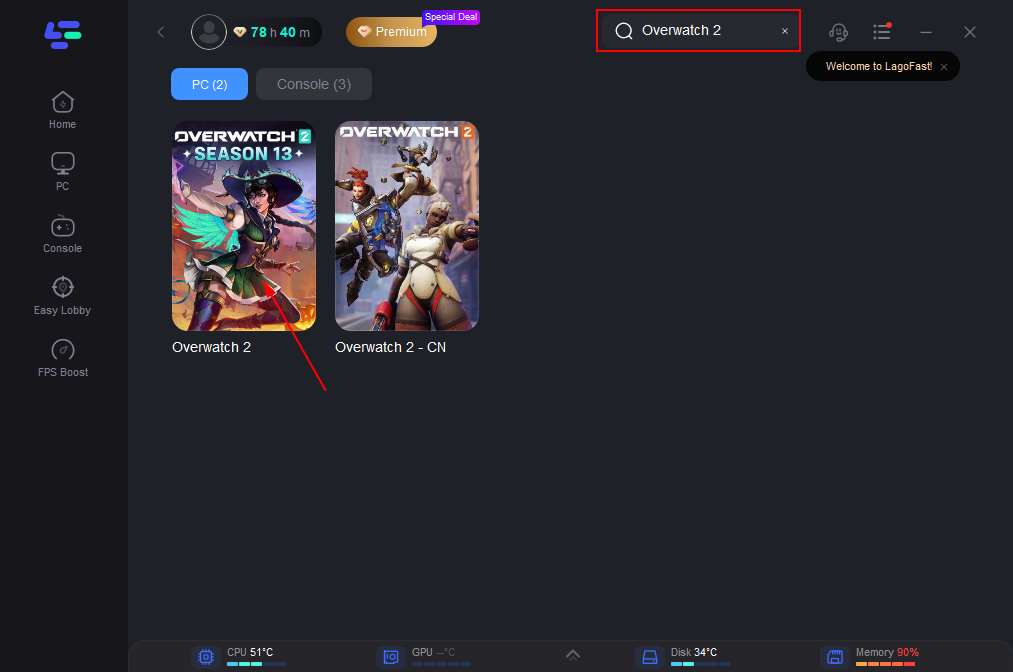
ステップ 3: 「サーバー」をクリックして、スムーズなゲームプレイを保証するより優れたサーバーに変更し、「スマート ブースト」をクリックします。
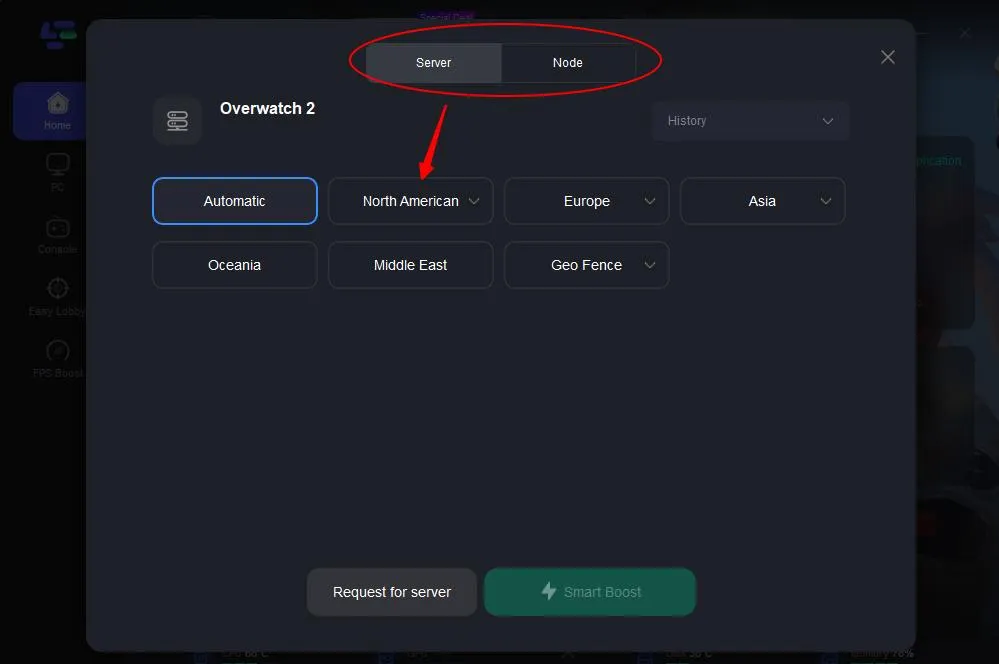
ステップ 4: 右側で特定のゲームの ping、パケット損失、および複数のパスの接続を確認します。最後に、「ゲームを開始」をクリックしてゲームをプレイします。
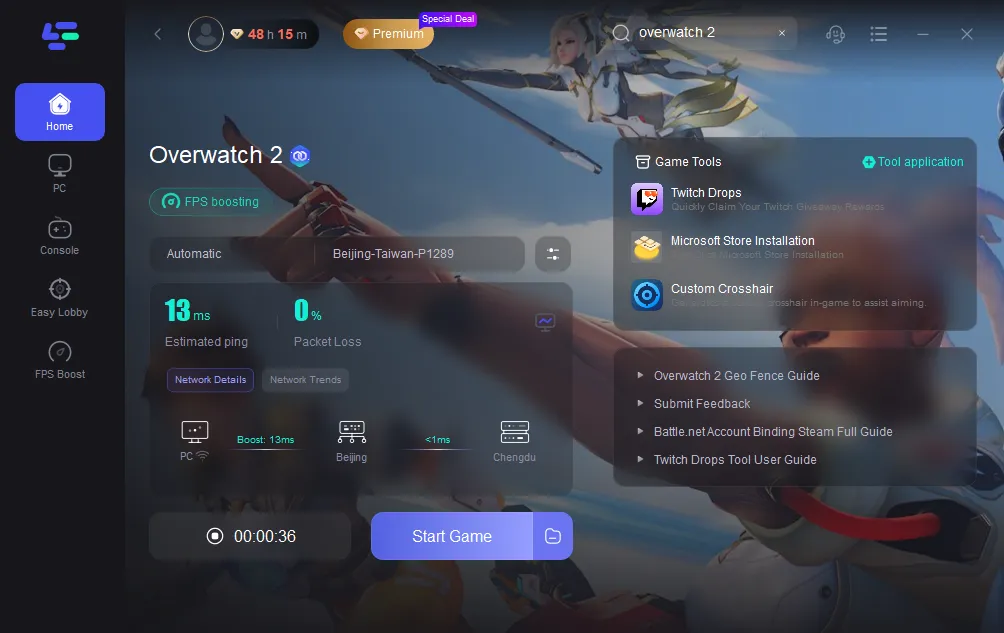
結論
これらのヒントと戦略を実践することで、Overwatch 2 のゲーム体験を新たな高みに引き上げることができます。競争で優位に立つことを目指す場合でも、単に友達とカジュアルな試合を楽しむ場合でも、LagoFast を使用してゲーム体験を最適化するのが最善の選択です。さあ、チームを編成し、LagoFast を使用して Overwatch 2 の世界で忘れられない旅に備えましょう。
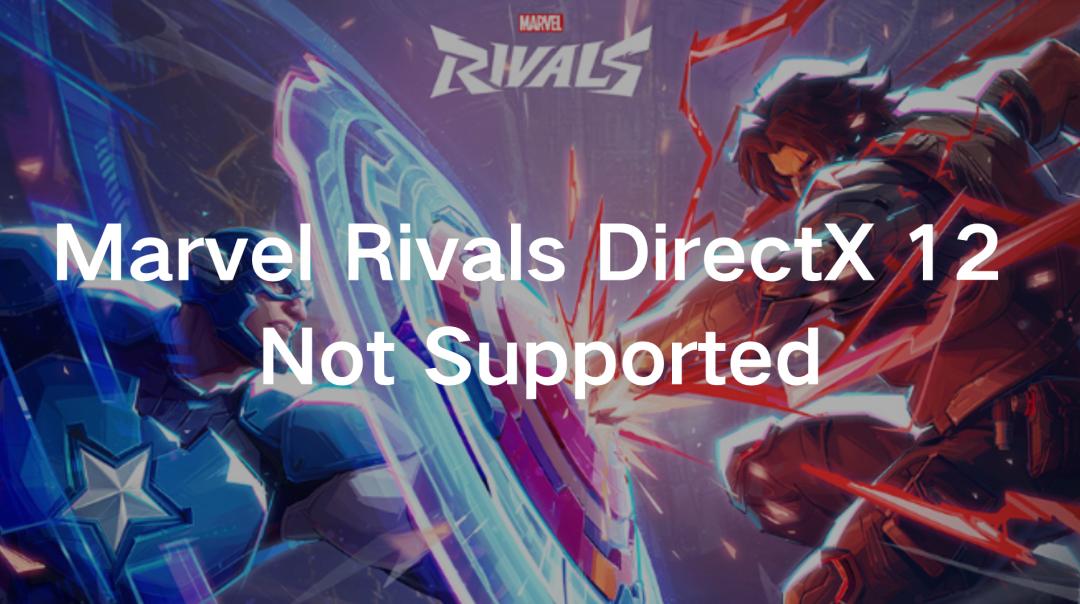
LagoFastでゲームを加速、驚異のスピードを実現
もっと激しく、もっと速く。LagoFastゲームブースターはPC、モバイル、またはMacのカクつきやラグを解消—すべてのマッチに勝利しよう!
ゲームのラグとピングをすばやく削減!
よりスムーズなゲームプレイのためにFPSを向上!
